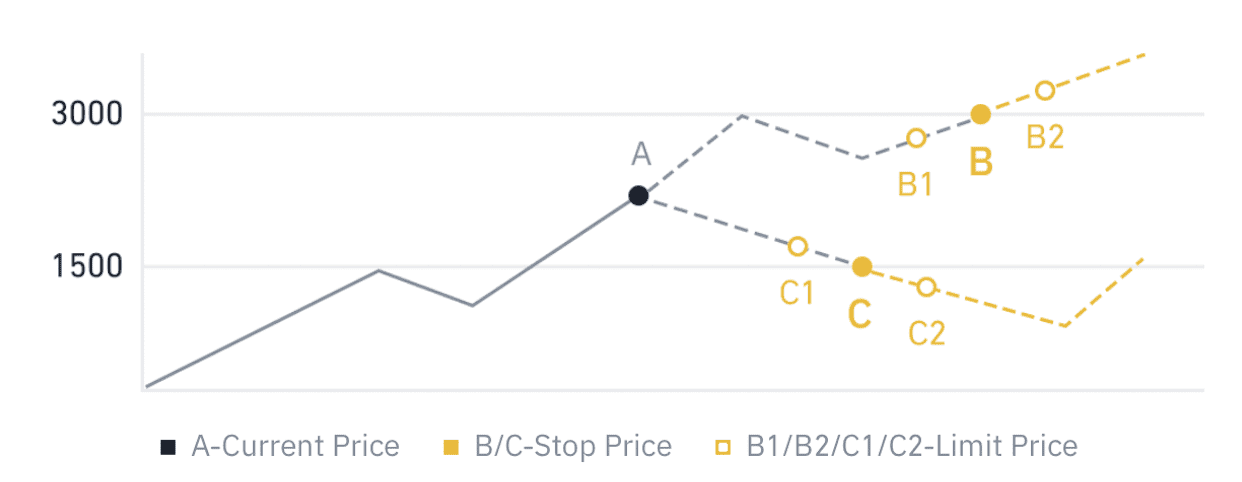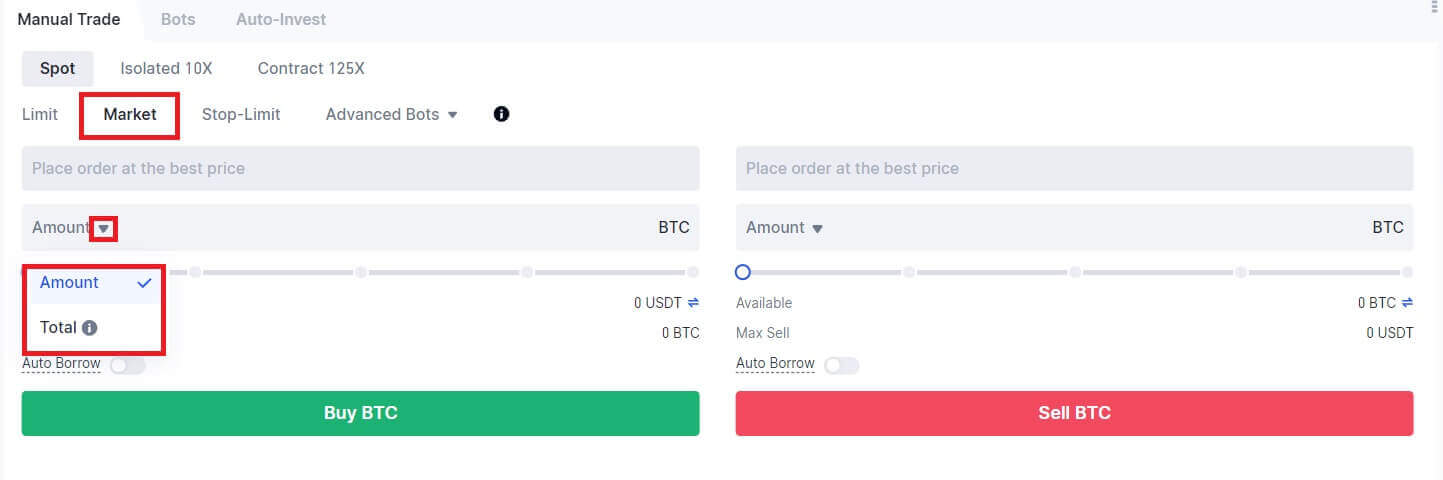Come scambiare criptovalute su Gate.io
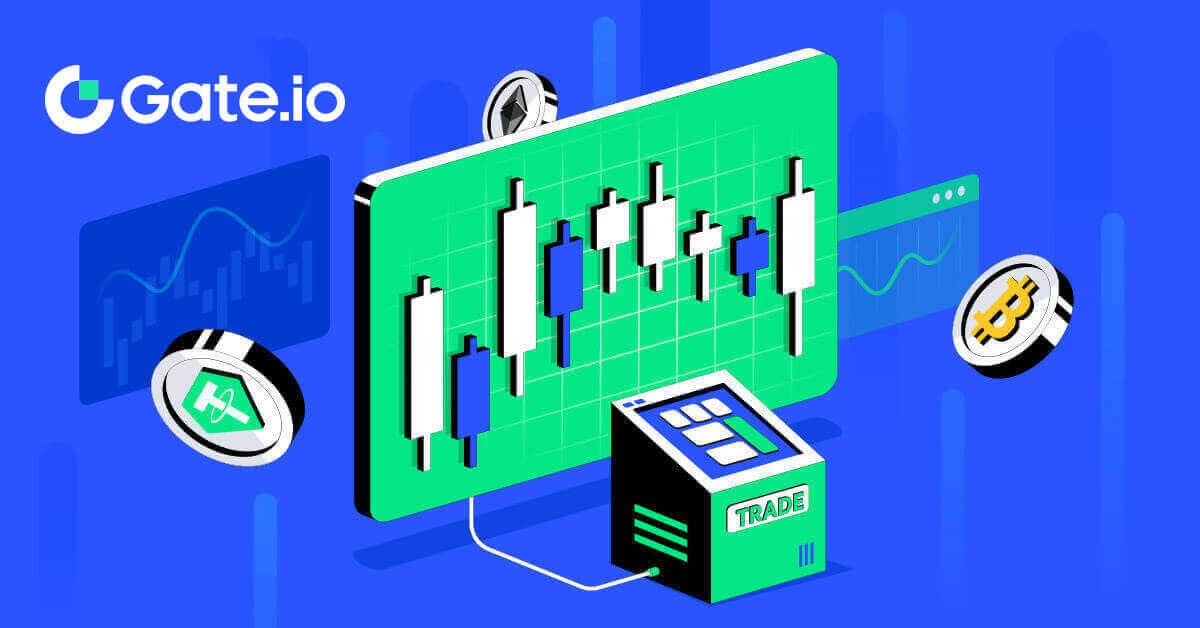
Come fare trading Spot su Gate.io (sito web)
Passaggio 1: accedi al tuo account Gate.io, fai clic su [Trada] e seleziona [Spot].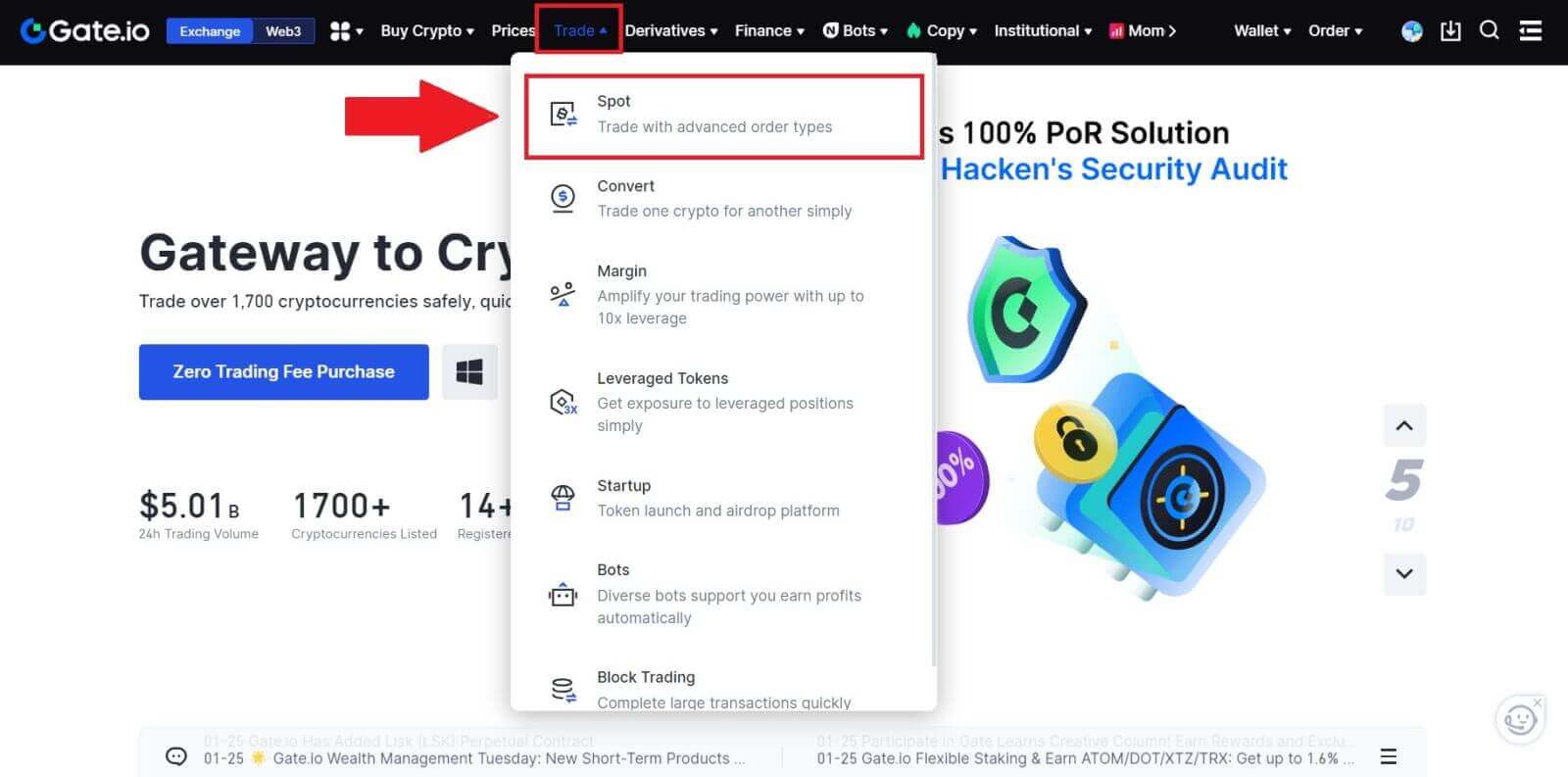
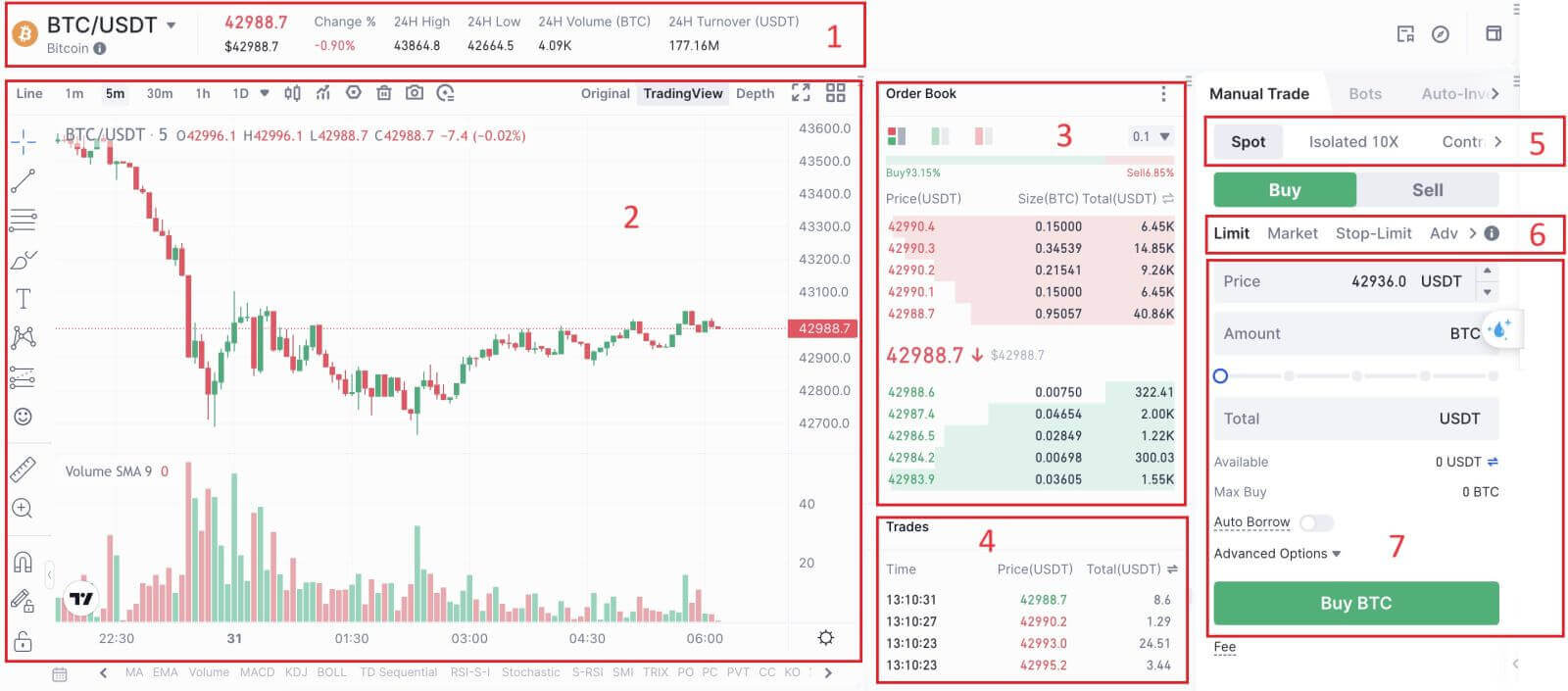

- Prezzo di mercato Volume di scambi della coppia di scambi in 24 ore.
- Grafico a candela e indicatori tecnici.
- Libro Chiede (ordini di vendita) / Libro Offerte (ordini di acquisto).
- Ultima transazione completata sul mercato.
- Tipo di scambio.
- Tipologia di ordini.
- Acquista/vendi criptovaluta.
- Il tuo ordine limite/Ordine stop-limit/Cronologia ordini.
Passaggio 3: acquistare criptovalute
Consideriamo l'acquisto di alcuni BTC.
Vai alla sezione acquisti (7) per acquistare BTC e inserisci il prezzo e l'importo del tuo ordine. Fare clic su [Acquista BTC] per completare la transazione. 
Nota:
- Il tipo di ordine predefinito è un ordine limite. Puoi utilizzare un ordine di mercato se desideri che un ordine venga eseguito il prima possibile.
- La barra percentuale sotto l'importo si riferisce alla percentuale delle tue risorse USDT totali che verrà utilizzata per acquistare BTC.
Passaggio 4: vendi criptovalute
Per vendere tempestivamente i tuoi BTC, valuta la possibilità di passare a un ordine [di mercato] . Inserisci la quantità di vendita come 0,1 per completare immediatamente la transazione.
Ad esempio, se l'attuale prezzo di mercato di BTC è $ 63.000 USDT, l'esecuzione di un ordine [di mercato] comporterà l'accredito immediato di 6.300 USDT (commissioni escluse) sul tuo conto Spot. 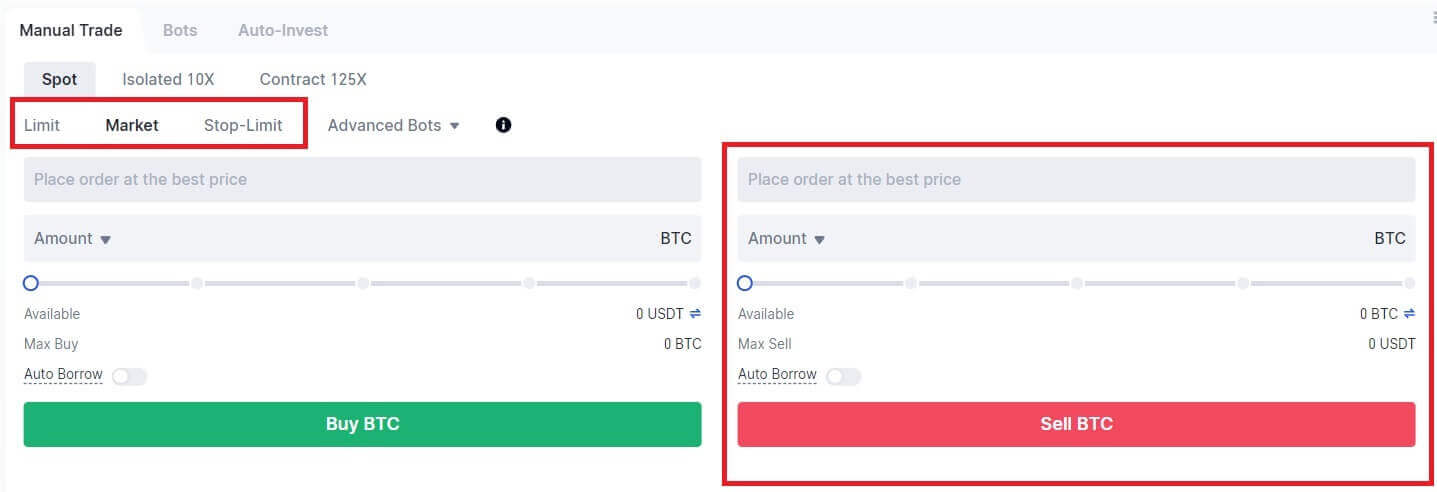
Come fare trading su Spot su Gate.io (App)
1. Apri l'app Gate.io, nella prima pagina tocca [Trada].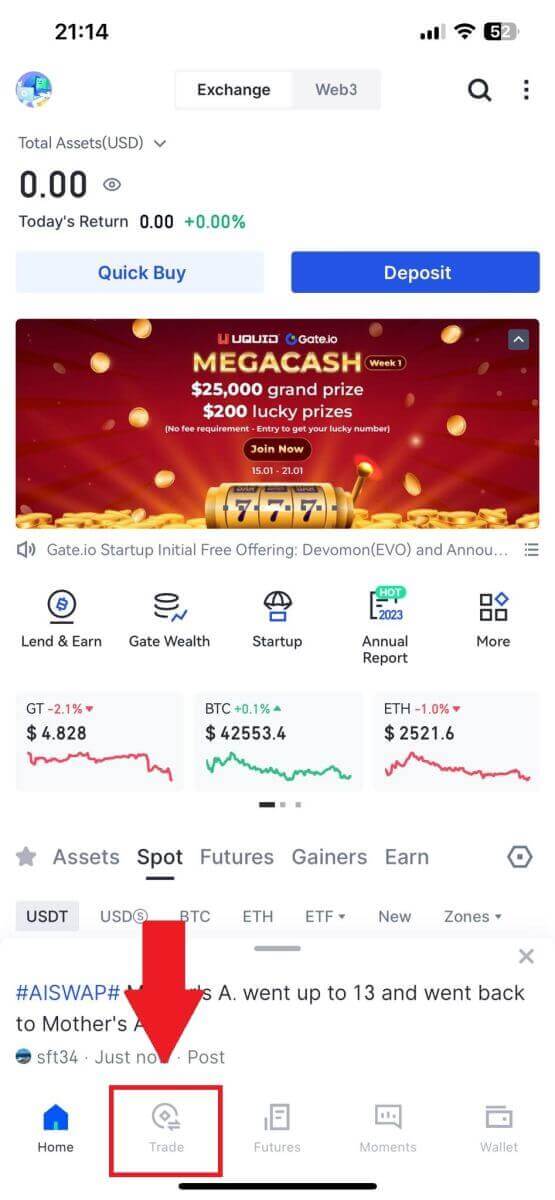
2. Ecco l'interfaccia della pagina di trading.
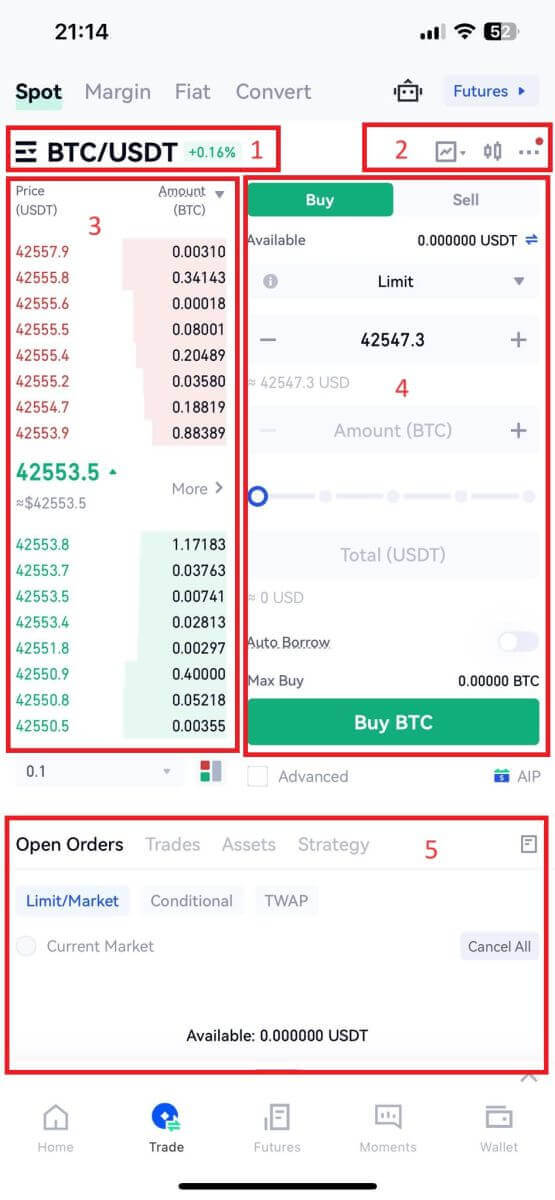
- Coppie di mercato e di trading.
- Grafico a candele del mercato in tempo reale, coppie di trading supportate della criptovaluta, sezione "Acquista criptovalute".
- Libro ordini di vendita/acquisto.
- Acquista/vendi criptovaluta.
- Ordini aperti.
3 .Ad esempio, faremo un'operazione "Ordine limite" per acquistare BTC.
Accedi alla sezione di immissione degli ordini dell'interfaccia di trading, fai riferimento al prezzo nella sezione degli ordini di acquisto/vendita e inserisci il prezzo di acquisto BTC appropriato e la quantità o l'importo della transazione.
Fare clic su [Acquista BTC] per completare l'ordine. (Lo stesso per l'ordine di vendita)
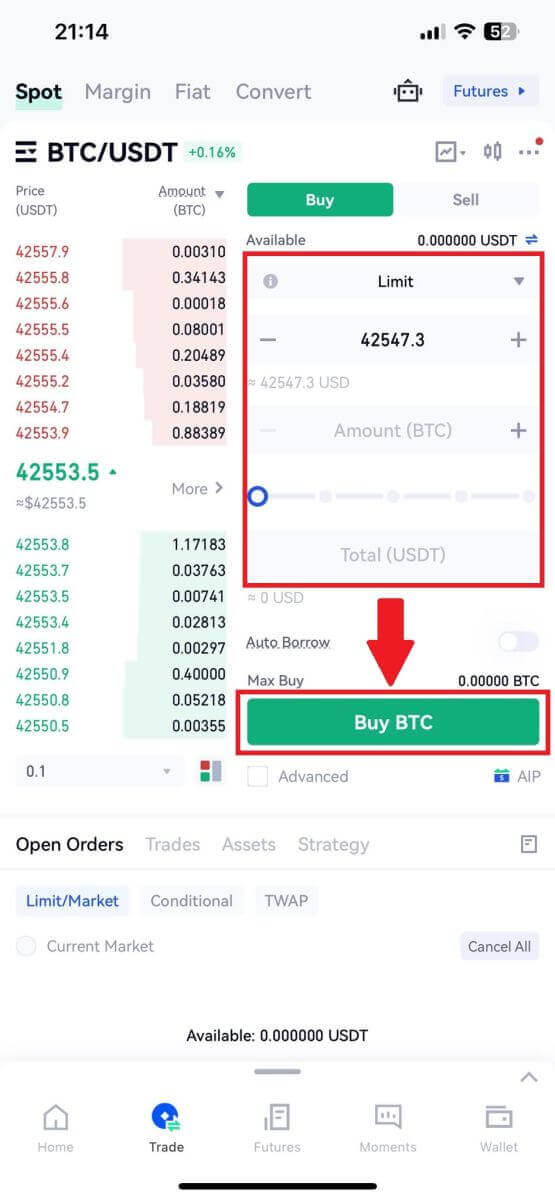
Cos'è la funzione Stop-Limit e come usarla
Che cos'è un ordine stop-limit?
Un ordine stop-limit è un ordine limite che ha un prezzo limite e un prezzo stop. Quando viene raggiunto il prezzo stop, l'ordine limite verrà inserito nel book degli ordini. Una volta raggiunto il prezzo limite, l'ordine limite verrà eseguito.
- Prezzo stop: quando il prezzo dell'asset raggiunge il prezzo stop, viene eseguito l'ordine stop-limit per acquistare o vendere l'asset al prezzo limite o a un prezzo migliore.
- Prezzo limite: il prezzo selezionato (o potenzialmente migliore) al quale viene eseguito l'ordine stop-limit.
È possibile impostare il prezzo stop e il prezzo limite sullo stesso prezzo. Tuttavia, si consiglia che il prezzo stop per gli ordini di vendita sia leggermente superiore al prezzo limite. Questa differenza di prezzo consentirà un divario di sicurezza nel prezzo tra il momento in cui l'ordine viene attivato e quando viene evaso. È possibile impostare il prezzo stop leggermente inferiore al prezzo limite per gli ordini di acquisto. Ciò ridurrà anche il rischio che il tuo ordine non venga evaso.
Tieni presente che una volta che il prezzo di mercato raggiunge il prezzo limite, il tuo ordine verrà eseguito come ordine limite. Se imposti il limite di stop loss troppo alto o il limite di take profit troppo basso, il tuo ordine potrebbe non essere mai eseguito perché il prezzo di mercato non può raggiungere il prezzo limite impostato.
Come creare un ordine stop-limit
Come funziona un ordine stop-limit?
Il prezzo attuale è 2.400 (A). Puoi impostare il prezzo stop al di sopra del prezzo corrente, ad esempio 3.000 (B), o al di sotto del prezzo corrente, ad esempio 1.500 (C). Una volta che il prezzo sale a 3.000 (B) o scende a 1.500 (C), verrà attivato l'ordine stop-limit e l'ordine limite verrà automaticamente inserito nel book degli ordini.
Nota
Il prezzo limite può essere impostato al di sopra o al di sotto del prezzo stop sia per gli ordini di acquisto che per quelli di vendita. Ad esempio, il prezzo stop B può essere inserito insieme a un prezzo limite inferiore B1 o a un prezzo limite superiore B2.
Un ordine limite non è valido prima che venga attivato il prezzo stop, anche quando il prezzo limite viene raggiunto prima del prezzo stop.
Quando viene raggiunto il prezzo stop, indica solo che un ordine limite è attivato e verrà inviato al book degli ordini, anziché che l'ordine limite viene eseguito immediatamente. L'ordine limite verrà eseguito secondo le proprie regole.
Come effettuare un ordine stop-limit su Gate.io?
1. Accedi al tuo account Gate.io, fai clic su [Trada] e seleziona [Spot]. 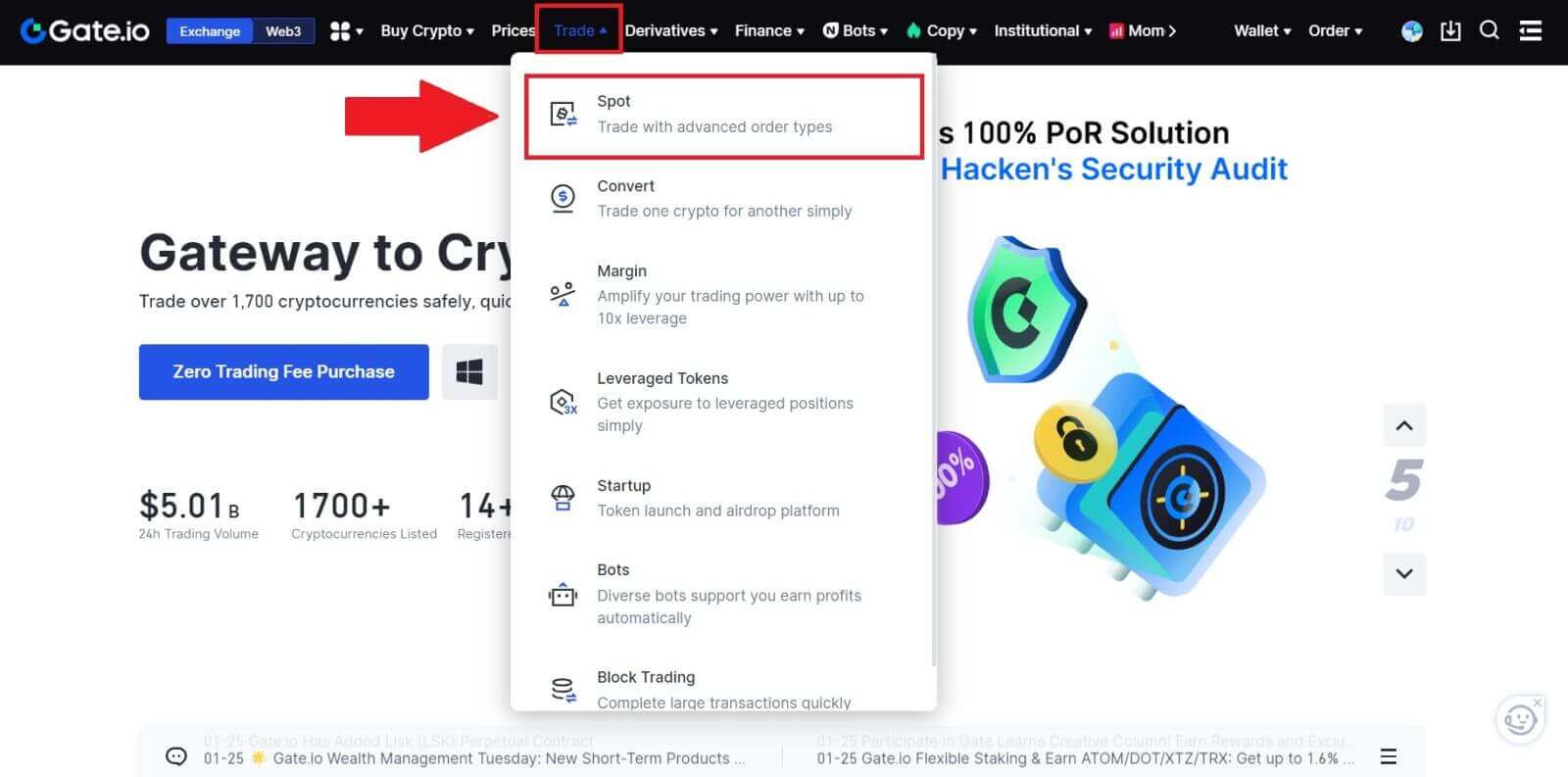
2. Seleziona [Stop-limit] , inserisci il prezzo stop, il prezzo limite e la quantità di criptovalute che desideri acquistare.
Fare clic su [Acquista BTC] per confermare i dettagli della transazione. 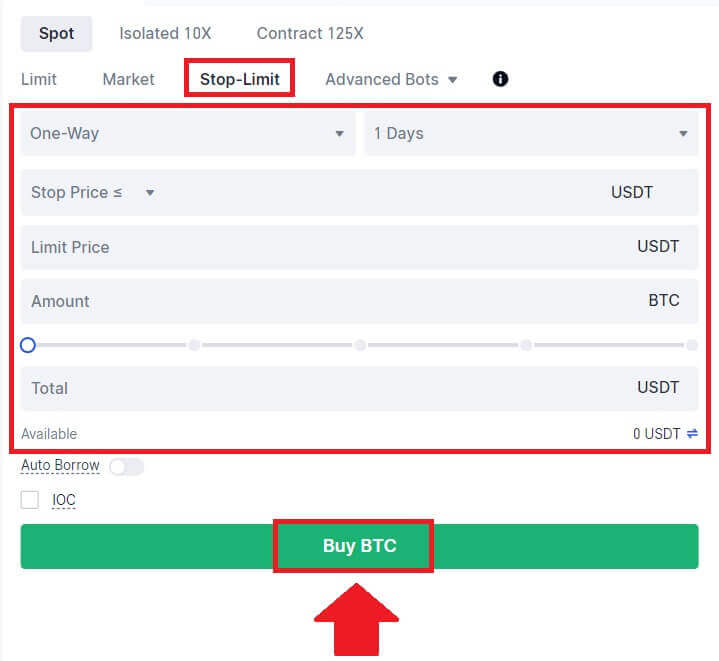
Come posso visualizzare i miei ordini stop-limit?
Una volta inviati gli ordini, puoi visualizzare e modificare i tuoi ordini stop-limit in [Ordini aperti].  Per visualizzare gli ordini eseguiti o annullati, vai alla scheda [ Cronologia ordini ].
Per visualizzare gli ordini eseguiti o annullati, vai alla scheda [ Cronologia ordini ].
Domande frequenti (FAQ)
Cos'è l'ordine limite
Un ordine limite è un'istruzione di acquisto o vendita di un asset a un prezzo limite specificato e non viene eseguito immediatamente come un ordine di mercato. Invece, l'ordine limite viene attivato solo se il prezzo di mercato raggiunge o supera favorevolmente il prezzo limite designato. Ciò consente ai trader di indirizzare prezzi di acquisto o di vendita specifici diversi dal tasso di mercato corrente.
Per esempio:
Se imposti un ordine con limite di acquisto per 1 BTC a $ 60.000 mentre il prezzo di mercato attuale è $ 50.000, il tuo ordine verrà eseguito al tasso di mercato prevalente di $ 50.000. Questo perché si tratta di un prezzo più favorevole rispetto al limite specificato di $ 60.000.
Allo stesso modo, se effettui un ordine con limite di vendita per 1 BTC a $ 40.000 quando il prezzo di mercato corrente è $ 50.000, il tuo ordine verrà eseguito a $ 50.000, poiché è un prezzo più vantaggioso rispetto al limite designato di $ 40.000.
In sintesi, gli ordini limite forniscono ai trader un mezzo strategico per controllare il prezzo al quale acquistano o vendono un asset, garantendo l'esecuzione al limite specificato o a un prezzo migliore sul mercato.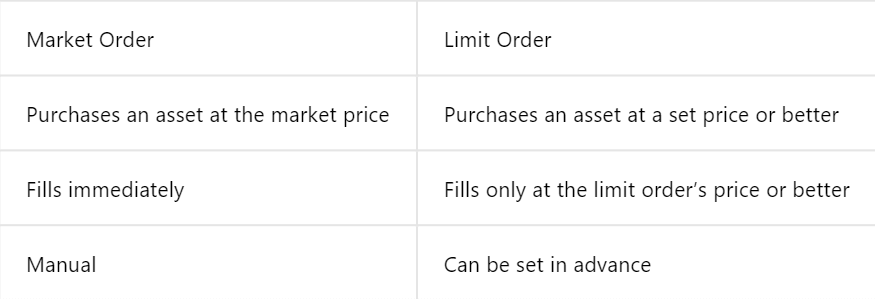
Cos'è l'ordine di mercato
Un ordine di mercato è un ordine di negoziazione eseguito tempestivamente al prezzo di mercato corrente. Viene soddisfatto il più rapidamente possibile e può essere utilizzato sia per l'acquisto che per la vendita di attività finanziarie.
Quando effettui un ordine di mercato, puoi specificare la quantità dell'asset che desideri acquistare o vendere (indicato come [Importo] ) o l'importo totale dei fondi che desideri spendere o ricevere dalla transazione (indicato come [Totale] ) .
Per esempio:
- Se desideri acquistare una quantità specifica di MX, puoi inserire direttamente l'importo.
- Se intendi acquisire un determinato importo di MX con una somma di fondi specificata, ad esempio 10.000 USDT, puoi utilizzare l'opzione [Totale] per effettuare l'ordine di acquisto. Questa flessibilità consente ai trader di eseguire transazioni in base a una quantità predeterminata o a un valore monetario desiderato.
Come visualizzare la mia attività di trading spot
Puoi visualizzare le tue attività di trading spot dal pannello Ordini e Posizioni nella parte inferiore dell'interfaccia di trading. Passa semplicemente da una scheda all'altra per verificare lo stato degli ordini aperti e gli ordini eseguiti in precedenza.
1. Ordini aperti
Nella scheda [Ordini aperti] , puoi visualizzare i dettagli dei tuoi ordini aperti.  2. Cronologia degli ordini
2. Cronologia degli ordini
La cronologia degli ordini mostra un record degli ordini eseguiti e non eseguiti in un determinato periodo. 3. Cronologia commerciale
3. Cronologia commerciale
Per visualizzare la cronologia delle transazioni, utilizza i filtri per personalizzare le date e fai clic su [Cerca] .